
Systemvoraussetzungen: PC mit Windows® 10 oder neuer.
In diesem Artikel zeigen wir, was zu tun ist, wenn sich Ihr Formula Wheel Add-On Ferrari SF1000 Edition nicht einschalten lässt.
/! Achtung
Die Weckmethode ist nur anwendbar, wenn Ihr Ferrari SF1000 keinen Strom bekommt (der LCD-Bildschirm startet nicht und die LEDs leuchten nicht).
/! Wir bitten Sie, zunächst einen Test Ihres Ferrari SF1000 und Ihrer Servobasis durchzuführen, indem Sie unserem Artikel folgen:
- Mein Ferrari SF1000 einschalten sich nicht ein
1. Stellen Sie sicher, dass Sie den neuesten Treiber für „PC - DRIVERS FORCE FEEDBACK“ auf Ihrem PC installiert haben:
Falls erforderlich, finden Sie den Treiber für Ihr Gerät auf unserer Website unter dem Abschnitt „Treiber“:
Formula Wheel Add-On Ferrari SF1000 Edition
Wichtig: Der Treiber ist derselbe wie für die Servobasen des Thrustmaster FFB-Rennlenkrads.
Starten Sie Ihren Computer neu, um die Installation abzuschließen.
2. Bereiten Sie Ihr Formula Wheel Add-On Ferrari SF1000 Edition für die Verbindung vor
Wichtig: Das Formula Wheel Add-On Ferrari SF1000 Edition muss von der Servobasis Ihres Rennlenkrads abgenommen werden.
Schrauben Sie die Schaltwippen auf der Rückseite des Formula Wheel Add-On Ferrari SF1000 Edition ab und entfernen Sie sie.
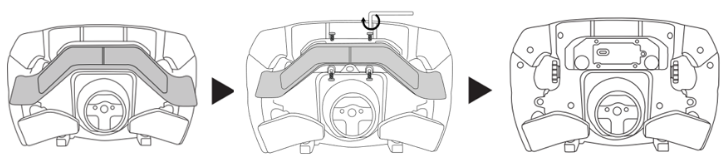
Verbinden Sie das USB-Kabel mit dem USB-C-Anschluss des Formula Wheel Add-On Ferrari SF1000 Edition.
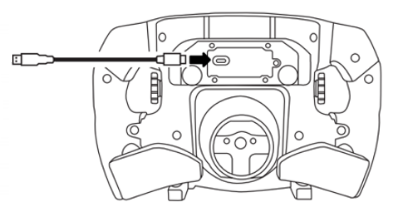
Warten Sie, bevor Sie den Ferrari SF1000 mit dem PC verbinden!
3. Halten Sie die Tasten 10- und 1+ gedrückt

4. Verbinden Sie Ihren Ferrari SF1000 mit einem USB-Anschluss am PC, indem Sie die Tasten 10 und 1+ gedrückt halten
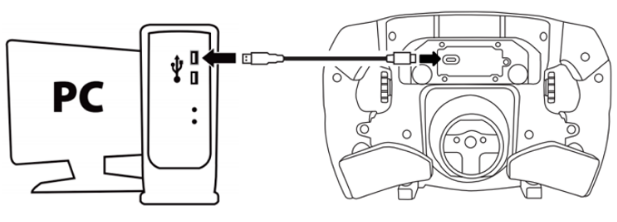
Wenn der Ferrari SF1000 mit dem PC verbunden ist, warten Sie zwei Sekunden und lassen Sie dann die Tasten 10- und 1+ los
Die roten und orangen LEDs am Ferrari SF1000 leuchten.

Sollten die roten und orangen LEDs nicht leuchten, ziehen Sie bitte den Stecker des Ferrari SF1000 und starten Sie ihn erneut, indem Sie die Tasten 10- und 1+ fest drücken. Sie können es auch an einem anderen USB-Anschluss Ihres PCs versuchen.
5. Starten Sie die App zur Aktualisierung der Firmware
Klicken Sie in das Windows-Suchfeld mit der Lupe (in der Taskleiste Ihres PCs), geben Sie „Firmware-Update“ ein und klicken Sie anschließend darauf, um die App zu starten.

Das Fenster „Thrustmaster – Firmware-Updater“ erscheint auf dem Bildschirm
- Device: zeigt den Ferrari SF1000 im [Boot]-Modus
- Firmware zeigt die Frmware-Version an, die für das Gerät verwendet wird.
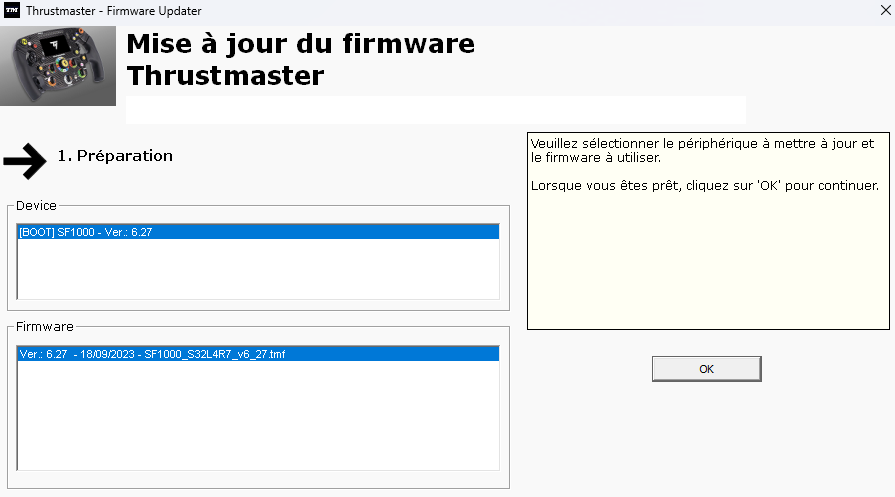
6. Klicken Sie auf OK, um das Firmware-Update auszuführen
Warten Sie, bis die Firmware geladen ist, und ZIEHEN SIE NICHT die USB-Anschlüsse am Formula Wheel Add-On Ferrari SF1000 Edition oder am PC ab.
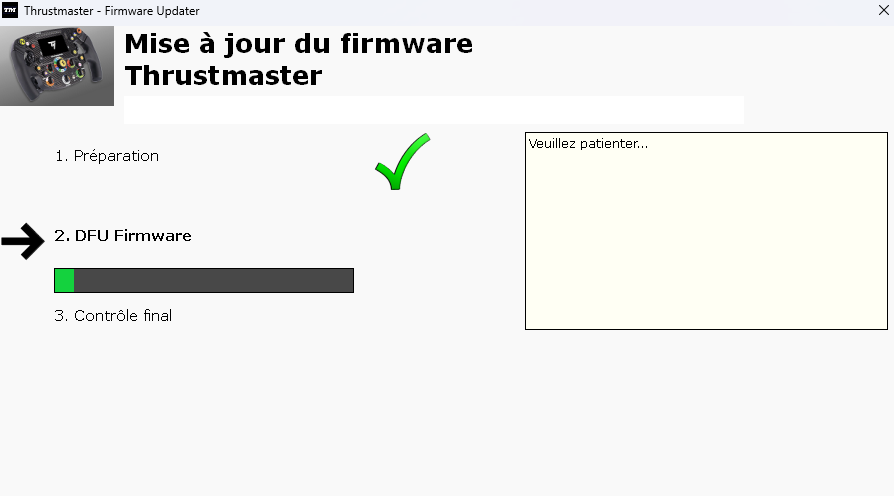
Danach ziehen Sie, wie in der Meldung des Firmware Updater angegeben, den USB-Anschluss des Formula Wheel Add-On Ferrari SF1000 Edition ab und schließen ihn wieder an, um den Vorgang zu bestätigen.
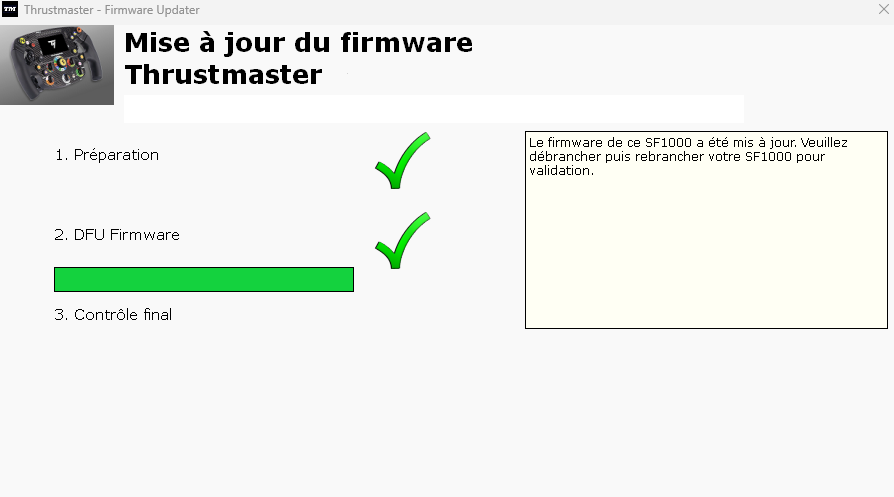
Die App zur Aktualisierung der Firmware teilt Ihnen dann mit, ob der Vorgang erfolgreich war.

.
Die LEDs leuchten wieder.
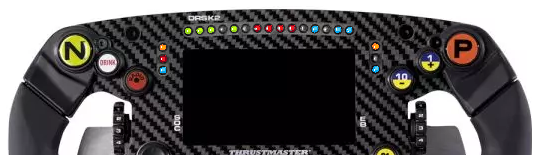
Hinweis: Einige LEDs bleiben aus, das ist normal.
7. Der wake-up procedure ist abgeschlossen
Klicken Sie auf OK und schließen Sie dann den Firmware-Updater.
Wichtig:
Wenn Ihr Formula Wheel Add-On Ferrari SF1000 Edition trotz dieses Verfahrens nicht erkannt wird und die LEDs nicht wie angegeben leuchten, versuchen Sie das Verfahren nach Möglichkeit erneut von einem anderen PC mit Windows® 10 oder neuer aus und probieren Sie auch mehrere USB-Anschlüsse aus. Wenn das Verhalten Ihres Formula Wheel Add-On Ferrari SF1000 Edition weiterhin besteht, wenden Sie sich bitte an den technischen Support von Thrustmaster.
 Deutsch
Deutsch  Français
Français English
English Español
Español Italiano
Italiano Nederlands
Nederlands Português
Português Русский
Русский 中文 (中国)
中文 (中国) 한국어
한국어 日本語
日本語 Svenska
Svenska